Udzielanie i żądanie widoczności całej dzierżawy
Użytkownik mający rolę Microsoft Entra globalnego Administracja istratora może mieć obowiązki dotyczące całej dzierżawy, ale nie ma uprawnień platformy Azure do wyświetlania tych informacji w całej organizacji w Microsoft Defender dla Chmury. Wymagane jest podniesienie uprawnień, ponieważ przypisania ról entra firmy Microsoft nie udzielają dostępu do zasobów platformy Azure.
Przyznawanie uprawnień dla całej dzierżawy samodzielnie
Aby przypisać sobie uprawnienia na poziomie dzierżawy:
Jeśli Organizacja zarządza dostępem do zasobów za pomocą usługi Microsoft Entra Privileged Identity Management (PIM) lub dowolnego innego narzędzia PIM, rola administratora globalnego musi być aktywna dla użytkownika.
Jako użytkownik globalny Administracja istrator bez przypisania w głównej grupie zarządzania dzierżawy otwórz stronę Przegląd Defender dla Chmury i wybierz link widoczność dla całej dzierżawy na banerze.
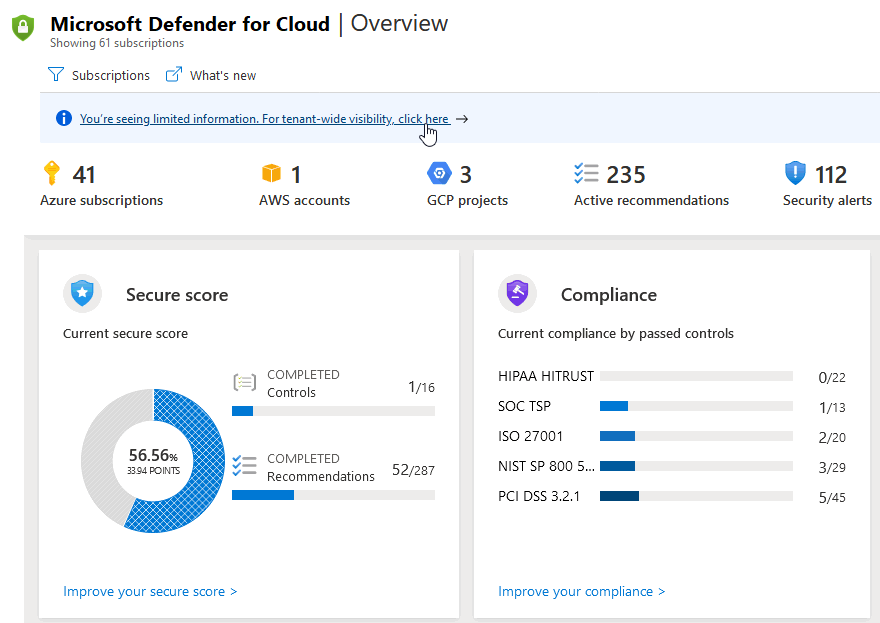
Wybierz nową rolę platformy Azure do przypisania.
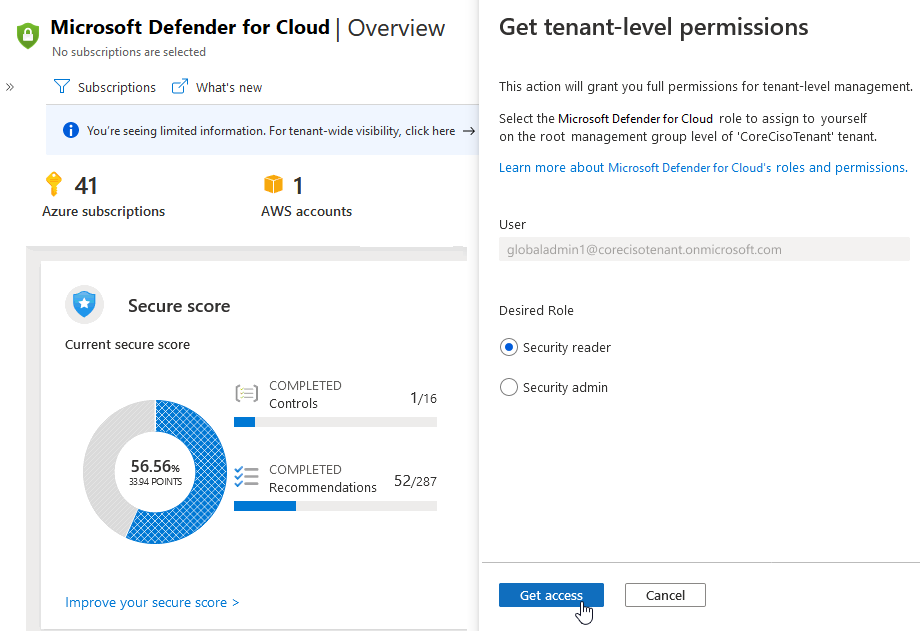
Napiwek
Ogólnie rzecz biorąc, rola Administracja zabezpieczeń jest wymagana do stosowania zasad na poziomie głównym, a czytelnik zabezpieczeń wystarczy, aby zapewnić widoczność na poziomie dzierżawy. Aby uzyskać więcej informacji na temat uprawnień przyznanych przez te role, zobacz Opis roli wbudowanej Administracja zabezpieczeń lub wbudowany opis roli czytelnika zabezpieczeń.
Aby uzyskać różnice między tymi rolami specyficznymi dla Defender dla Chmury, zobacz tabelę w temacie Role i dozwolone akcje.
Widok w całej organizacji jest osiągany przez przyznanie ról na głównym poziomie grupy zarządzania dzierżawy.
Wyloguj się z witryny Azure Portal, a następnie zaloguj się ponownie.
Po podwyższeniu poziomu dostępu otwórz lub odśwież Microsoft Defender dla Chmury, aby sprawdzić, czy masz wgląd we wszystkie subskrypcje w dzierżawie firmy Microsoft Entra.
Proces przypisywania sobie uprawnień na poziomie dzierżawy wykonuje wiele operacji automatycznie:
Uprawnienia użytkownika są tymczasowo podwyższone.
Korzystając z nowych uprawnień, użytkownik jest przypisany do żądanej roli RBAC platformy Azure w głównej grupie zarządzania.
Uprawnienia z podwyższonym poziomem uprawnień są usuwane.
Aby uzyskać więcej informacji na temat procesu podniesienia uprawnień firmy Microsoft, zobacz Podnoszenie poziomu dostępu do zarządzania wszystkimi subskrypcjami platformy Azure i grupami zarządzania.
Zażądaj uprawnień dla całej dzierżawy, gdy nie ma wystarczających uprawnień
Po przejściu do Defender dla Chmury może zostać wyświetlony baner z alertem informującym o tym, że widok jest ograniczony. Jeśli widzisz ten baner, wybierz go, aby wysłać żądanie do administratora globalnego organizacji. W żądaniu możesz dołączyć rolę, którą chcesz przypisać, a administrator globalny podejmie decyzję o tym, która rola ma zostać udzielona.
Jest to decyzja administratora globalnego, czy zaakceptować lub odrzucić te żądania.
Ważne
Można przesłać tylko jedno żądanie co siedem dni.
Aby zażądać podniesionych uprawnień od administratora globalnego:
W witrynie Azure Portal otwórz Microsoft Defender dla Chmury.
Jeśli baner "Widzisz ograniczone informacje", wybierz go.
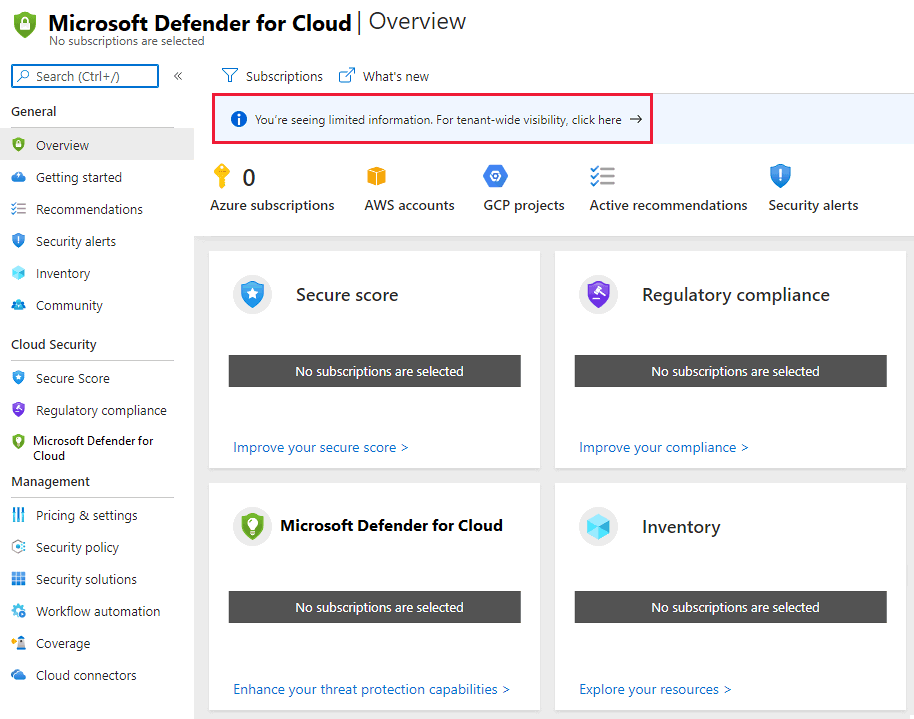
W formularzu żądania szczegółowego wybierz żądaną rolę i uzasadnienie, dlaczego potrzebujesz tych uprawnień.
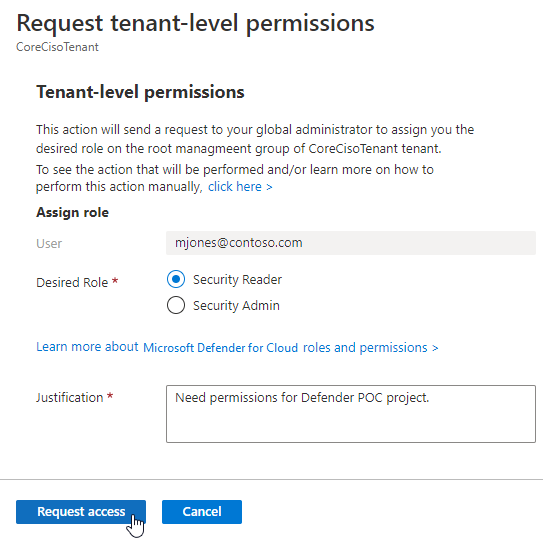
Wybierz pozycję Zażądaj dostępu.
Wiadomość e-mail jest wysyłana do administratora globalnego. Wiadomość e-mail zawiera link do Defender dla Chmury, w którym mogą zatwierdzić lub odrzucić żądanie.
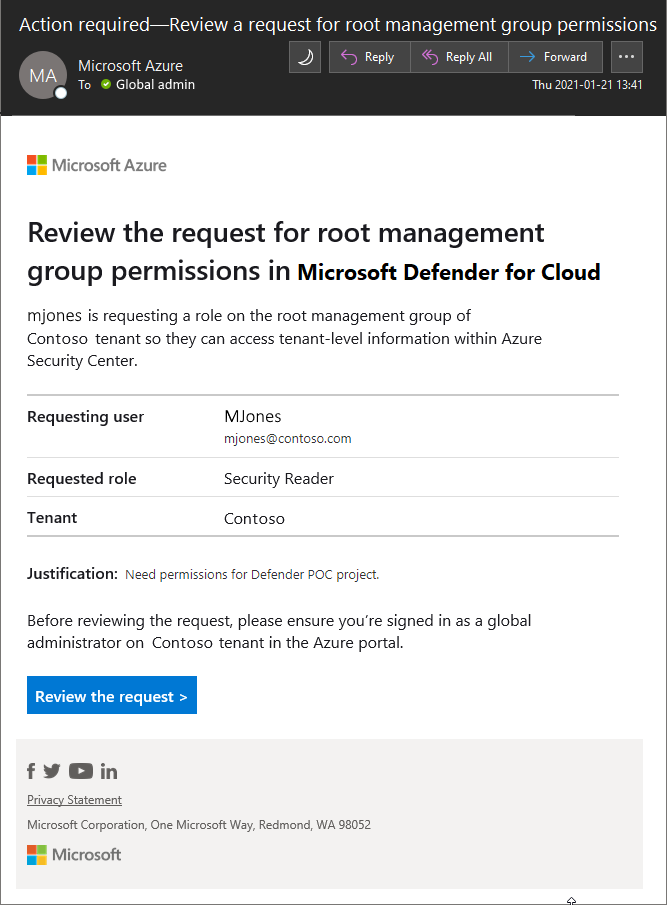
Po wybraniu przez administratora globalnego pozycji Przejrzyj żądanie i zakończeniu procesu decyzja jest wysyłana do użytkownika wysyłającego żądanie.
Następne kroki
Dowiedz się więcej o uprawnieniach Defender dla Chmury na następującej powiązanej stronie:
Opinia
Dostępne już wkrótce: W 2024 r. będziemy stopniowo wycofywać zgłoszenia z serwisu GitHub jako mechanizm przesyłania opinii na temat zawartości i zastępować go nowym systemem opinii. Aby uzyskać więcej informacji, sprawdź: https://aka.ms/ContentUserFeedback.
Prześlij i wyświetl opinię dla